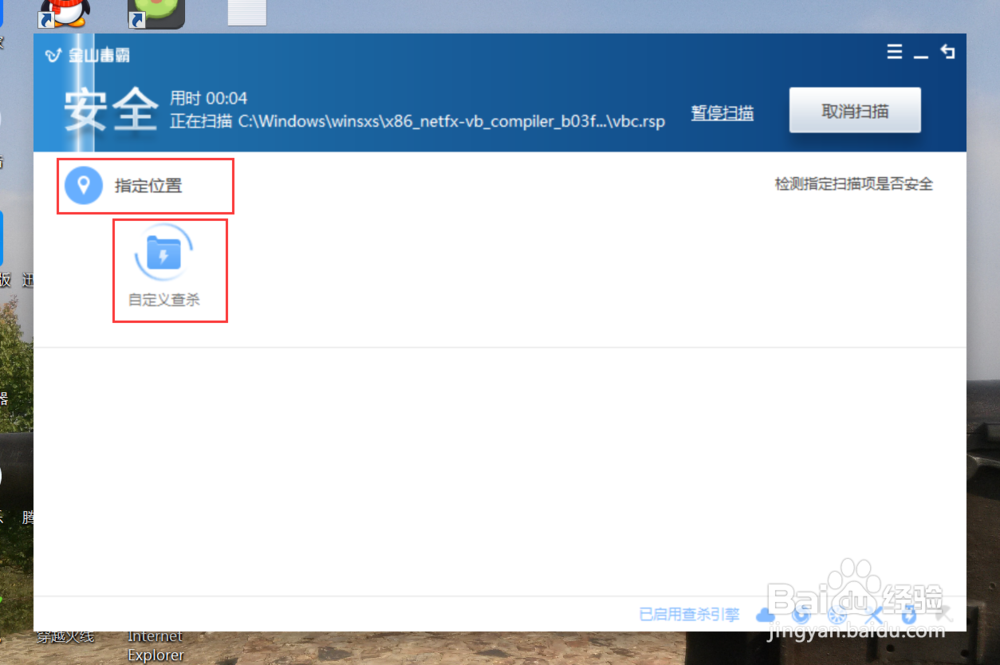1、首先我们先打开电脑里的金山毒霸打开后会出现如下窗口。
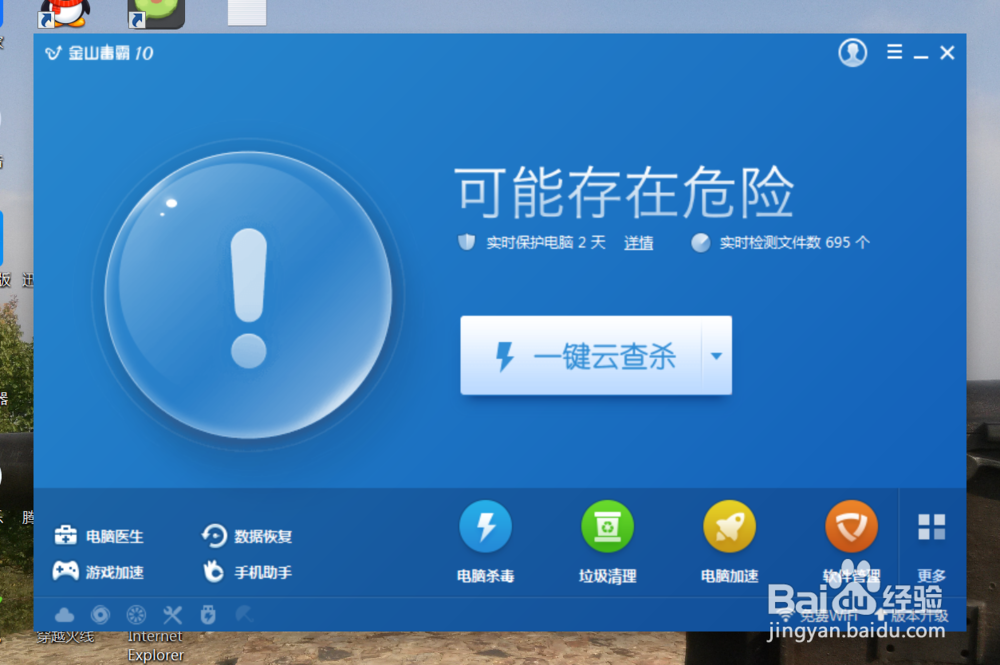
2、打开后朋友们会看到“一键云查杀”正常杀毒我们都是点这里的那么怎么样杀毒特定区域呢在“一键云查杀”的右侧有一个向下的箭头 , 对就是点击那里。

3、点开后你会看到有两个选项一个是“全盘扫描”一个是“指定位置扫面”我们就点击“指定位置扫面”。
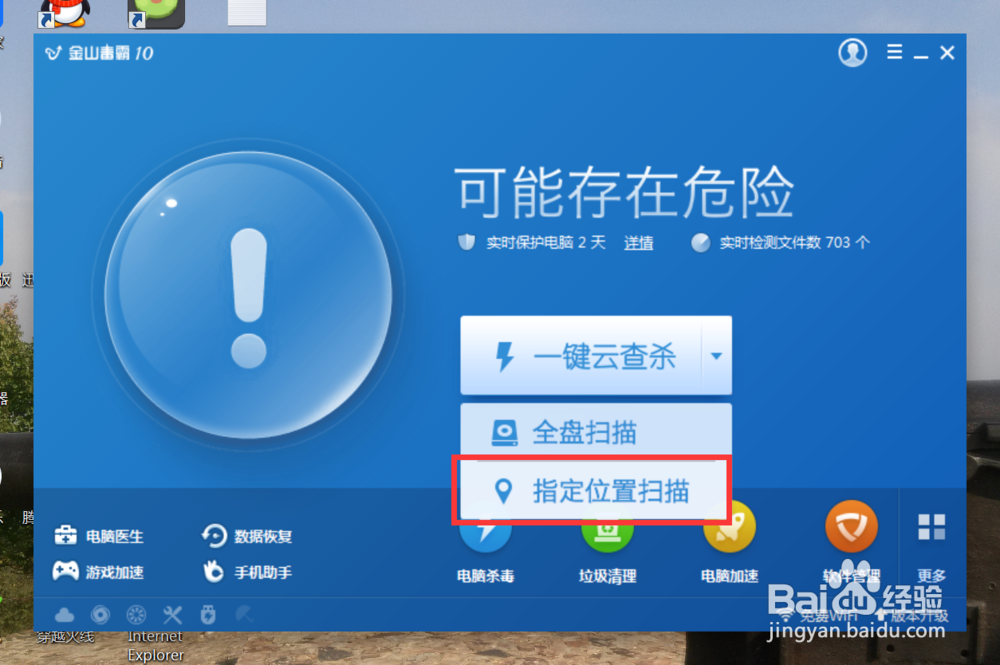
4、点击后朋友们会看到一个这样的窗口这个窗口就是你选择指定位置扫描杀毒的文件夹或者是磁盘你想杀毒那个就选择那个。

5、然后点击确定如下图红色箭头标注的地方。
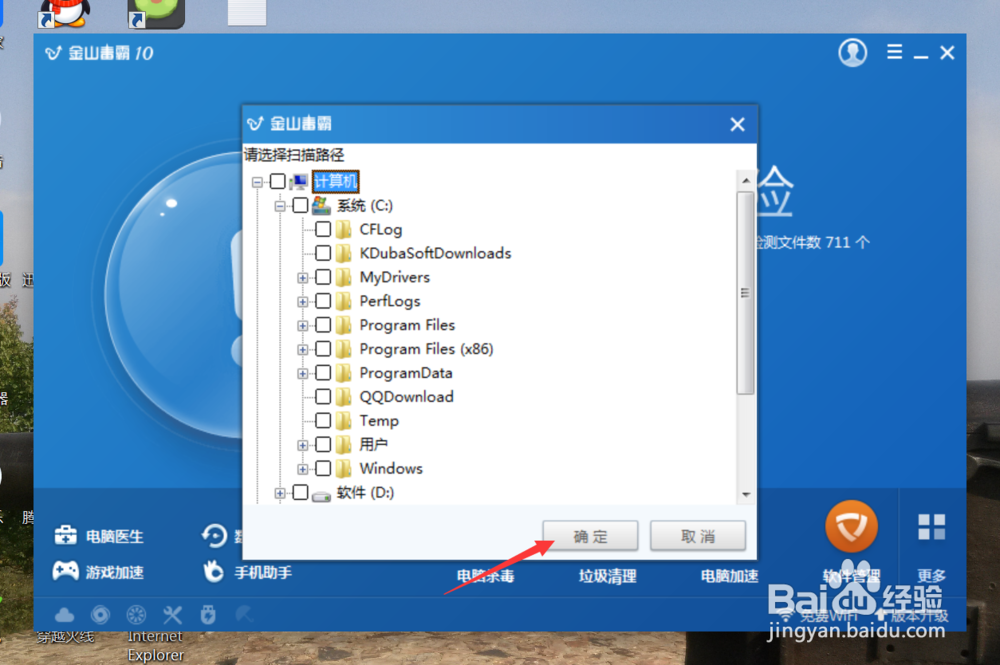
6、然后金山毒霸就开始给你选择特定的那个区域杀毒了是不是很简单希望小编的这篇经验能帮到大家朋友们如果想查看小编的更多经验请关注小编“A_liodd”经验不断精彩不断。